Copy trong Excel không chứa cột và dòng ẩn sẽ giúp bạn không càng phải thực hiện lại thao tác ẩn cột trong Excel, hoặc ẩn hàng trong Excel nữa. Mặc định khi chúng ta sao chép bảng dữ liệu Excel có cột hoặc hàng ẩn sang file Excel khác thì các cột hoặc hàng ẩn kia cũng đã được copy theo và hiển thị đầy đủ ở file Excel mới. Điều này ít nhiều sẽ làm bạn phải thực hiện thêm thao tác để ẩn lại cột hoặc hàng. Vậy làm sao để copy bảng Excel chưa kể cả hàng, cột ẩn? Bài viết dưới đây sẽ hướng dẫn bạn đọc cách sao chép trong Excel trừ hàng, cột ẩn.
Các copy trong Excel trừ cột và dòng ẩn
Như trong ảnh dưới đây thì cột C và cột E đã được ẩn khỏi bảng Excel. Nhưng khi copy bảng sang file Excel khác thì 2 cột này vẫn hiện đầy đủ.

Bước 1:
Trước hết bạn bôi đen toàn bộ bảng dữ liệu Excel, sau đó nhìn lên nhóm Editing bạn bấm vào Find & Select rồi chọn Go To… trong danh sách hiển thị bên dưới.

Bước 2:
Lúc này hiển thị hộp thoại Go To, chúng ta nhấn chọn tiếp vào nút Special ở bên dưới.

Tiếp đến bạn tích chọn vào Visible cell onlys rồi nhấn Ok bên dưới để đọng lại thay đổi.

Bước 3:
Sau đó bạn triển khai bôi đen lại toàn bộ bảng dữ liệu mà mình muốn sao chép và triển khai copy rồi paste bảng dữ liệu này ở file Excel khác như bình thường. Kết quả cột đã ẩn đi sẽ không xuất hiện nữa và Excel cũng tự động bố trí lại thứ tự cho những cột ở file Excel mới.
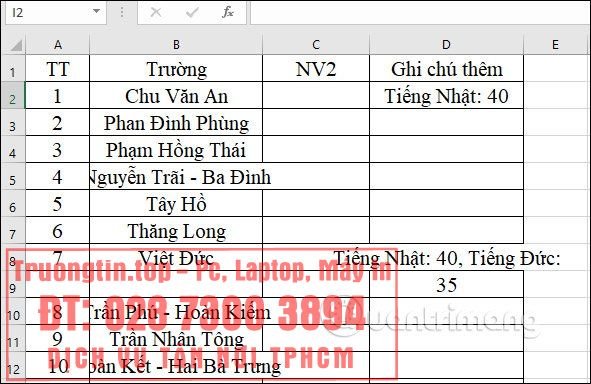
Video hướng dẫn copy trong Excel bỏ lỡ hàng, cột ẩn
- Cách xem Workbook Statistics trong Excel
- Cách chèn checkbox trong Excel
- Cách sử dụng tính năng Outline trong Excel
- Cách sửa lỗi công thức Excel không nhảy
- Cách sửa lỗi mất khung in trong Excel
copy excel bỏ qua cột ẩn,cách copy excel bỏ qua hàng ẩn,cách sao chép bảng excel,sao chép bảng excel trừ cột ẩn,copy trong Excel không chứa cột và dòng ẩn,cách copy Excel không chứa cột
Nội dung Cách copy trong Excel không chứa cột và dòng ẩn được tổng hợp sưu tầm biên tập bởi: Tin Học Trường Tín. Mọi ý kiến vui lòng gửi Liên Hệ cho truongtin.top để điều chỉnh. truongtin.top tks.
Bài Viết Liên Quan
Bài Viết Khác
- Sửa Wifi Tại Nhà Quận 4
- Cài Win Quận 3 – Dịch Vụ Tận Nơi Tại Nhà Q3
- Vệ Sinh Máy Tính Quận 3
- Sửa Laptop Quận 3
- Dịch Vụ Cài Lại Windows 7,8,10 Tận Nhà Quận 4
- Dịch Vụ Cài Lại Windows 7,8,10 Tận Nhà Quận 3
- Tuyển Thợ Sửa Máy Tính – Thợ Sửa Máy In Tại Quận 4 Lương Trên 10tr
- Tuyển Thợ Sửa Máy Tính – Thợ Sửa Máy In Tại Quận 3
- Cách hủy đăng ký dịch vụ YouTube TV
- Top 10 Cửa Hàng Bán Máy Tính Cũ Chợ Tốt Ở Tại Quận Gò Vấp Tphcm
- Sửa Máy Tính Bị Treo Đơ Huyện Bình Chánh – Giá Rẻ Uy Tín
- Cách tạo hình nền điện thoại hiệu ứng galaxy theo tên
- Top 10 Đơn Vị Lắp Đặt Camera Quan Sát Nhà Xưởng Ở Quận 8








